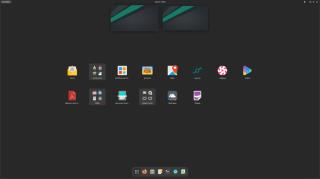วิธีคัดลอกและวางบน Chromebook

สิ่งแรกที่คุณอาจสงสัยขณะเปลี่ยนไปใช้ Chromebook คือวิธีทำสิ่งพื้นฐาน ซึ่งเป็นสิ่งที่คุณมีที่หลังมือในระบบปฏิบัติการก่อนหน้าของคุณ การคัดลอกและวางเป็นฟังก์ชันพื้นฐานอย่างหนึ่งที่คุณต้องใช้ในจุดใดจุดหนึ่ง
ต้องการติดตั้งแพ็คเกจบน Arch Linux แต่ไม่รู้จะทำอย่างไร? ผู้คนจำนวนมากประสบปัญหานี้เมื่อย้ายจากการแจกแจงแบบเดเบียนไปยัง Arch เป็นครั้งแรก อย่างไรก็ตาม คุณสามารถจัดการแพ็คเกจบนระบบที่ใช้ Arch ของคุณได้อย่างง่ายดายโดยใช้ตัวจัดการแพ็คเกจ
Pacman เป็นตัวจัดการแพ็คเกจเริ่มต้นที่ติดตั้งมาล่วงหน้าในทุกการกระจาย Arch แต่ก็ยังมีความจำเป็นสำหรับตัวจัดการแพ็คเกจอื่น ๆ เนื่องจาก Pacman ไม่รองรับแพ็คเกจจาก Arch User Repository
แม้ว่า Arch Linux จะมาพร้อมกับ Pacman เป็นตัวจัดการแพ็คเกจเริ่มต้น แต่คุณสามารถติดตั้งตัวจัดการแพ็คเกจอื่นๆ เช่น Yay ได้ แตกต่างจาก Pacman ตรงที่ ตัวจัดการแพ็คเกจเหล่านี้อนุญาตให้คุณเพิ่มแพ็คเกจใหม่จากที่เก็บ Arch อย่างเป็นทางการและ AUR (Arch User Repository)
แม้ว่าจะมีการใช้ตัวจัดการแพ็คเกจอื่น ๆ ตลอดหลายปีที่ผ่านมา แต่ตัวอย่างเช่น Yaourt และ Aurman จะไม่ได้รับการดูแลอีกต่อไป ดังนั้น Pacman และ Yay จึงเป็นตัวจัดการแพ็คเกจที่ปลอดภัยและเชื่อถือได้มากกว่าใน Arch Linux
AUR เป็นพื้นที่เก็บข้อมูลที่จัดโดยชุมชนซึ่งให้แพลตฟอร์มแก่ผู้ใช้ในการแบ่งปันแพ็คเกจที่พัฒนาโดยพวกเขา หากคุณเป็นนักพัฒนา คุณสามารถเพิ่มแพ็คเกจไปยัง AUR ได้ และผู้ใช้รายอื่นสามารถติดตั้งบนระบบของพวกเขาได้อย่างง่ายดาย
ดังที่กล่าวไว้ข้างต้น ระบบ Arch ทุกระบบมาพร้อมกับ Pacman เป็นตัวจัดการแพ็คเกจเริ่มต้น คุณลักษณะที่โดดเด่นที่สุดของ Pacman คือการซิงค์แพ็กเกจระบบของคุณกับเซิร์ฟเวอร์หลักเป็นประจำ และทำให้ระบบของคุณทันสมัยอยู่เสมอ
เนื่องจากนักพัฒนาของ Yaourt และ Aurman จะไม่ปล่อยการอัปเดตใดๆ หลังจากการหยุดให้บริการ ผู้ใช้ Arch ได้เริ่มใช้ Yay เพื่อเพิ่มแพ็คเกจจาก AUR จุดประสงค์หลักของ Yay คือเพื่อลดการป้อนข้อมูลของผู้ใช้และจัดเตรียมอินเทอร์เฟซแบบ Pacman
คุณจะไม่สามารถติดตั้ง Yay โดยใช้ Pacman ได้ เนื่องจากมันไม่รองรับการเพิ่มแพ็คเกจจาก Arch User Repository โดยตรง ดังนั้น คุณจะต้องติดตั้งตัวจัดการแพ็คเกจ Yay ด้วยตนเองโดยใช้ที่เก็บ Git นี่คือวิธีการติดตั้งบนระบบของคุณ
ขั้นตอนที่ 1: คุณจะต้องใช้ git เพื่อโคลนที่เก็บ yay
pacman -S --needed git base-devel
ขั้นตอนที่ 2: โคลนที่เก็บไปยังที่จัดเก็บในเครื่องของคุณ
git clone https://aur.archlinux.org/yay-git.git
ขั้นตอนที่ 3: เปลี่ยนการอนุญาตของโฟลเดอร์
chmod 777 /yay-git
ขั้นตอนที่ 4: ไปที่ไดเร็กทอรีที่คุณโคลนที่เก็บ
cd yay-git
ขั้นตอนที่ 5: ใช้ คำสั่งmakepkgเพื่อสร้างแพ็คเกจ ตรวจสอบให้แน่ใจว่าคุณไม่ได้เรียกใช้คำสั่งต่อไปนี้ในฐานะผู้ใช้รูท มิฉะนั้น จะทำให้เกิดข้อผิดพลาด
makepkg -si
หากคุณเพิ่งติดตั้ง Arch Linux ก่อนที่คุณจะสามารถเพิ่มหรือลบแพ็คเกจ คุณจะต้องซิงค์ระบบของคุณกับเซิร์ฟเวอร์หลักโดยอัปเดตรายการแพ็คเกจในเครื่องของคุณ
จากนั้นคุณสามารถอัพเกรดแพ็คเกจทั้งหมดของคุณเป็นเวอร์ชั่นล่าสุดได้อย่างง่ายดายโดยดาวน์โหลดไฟล์จากเซิร์ฟเวอร์อย่างเป็นทางการ
ในการอัพเดตรายการแพ็คเกจของคุณโดยใช้ Pacman ให้ใช้แฟล็ก -Syพร้อมคำสั่ง
sudo pacman -Sy
หลังจากซิงโครไนซ์รายการแพ็คเกจของระบบของคุณกับเซิร์ฟเวอร์หลักแล้ว คุณต้องอัพเกรดแพ็คเกจ ใช้แฟล็ก -Syuเพื่อทำเช่นเดียวกัน คำสั่งนี้อาจใช้เวลาสักครู่ขึ้นอยู่กับรายการแพ็คเกจและการเชื่อมต่อเครือข่ายของคุณ
sudo pacman -Syu
คุณสามารถประหยัดความพยายามในการพิมพ์คำสั่งทั้งสองนี้ได้โดยการรวมเข้าด้วยกันโดยใช้แฟล็ก -Syyu Pacman จะเริ่มดาวน์โหลดแพ็คเกจล่าสุดโดยอัตโนมัติหลังจากอัปเดตรายการแพ็คเกจ
sudo pacman -Syyu
ตัวจัดการแพ็คเกจ Yay ช่วยให้คุณอัปเดตและอัปเกรดแพ็คเกจของคุณอย่างมีประสิทธิภาพโดยใช้เทอร์มินัลของคุณ ในการดำเนินการนี้ เพียงใช้แฟล็ก -Syuด้วยคำสั่ง yay
sudo yay -Syu
การเพิ่มแพ็คเกจทำได้ง่ายเมื่อคุณรู้ว่าต้องดำเนินการคำสั่งใด สิ่งที่คุณต้องทำคือพิมพ์คำสั่งตัวจัดการแพ็คเกจในเทอร์มินัล
Flathub และ Snap Storeเป็นแอปพลิเคชั่น GUI ที่ยอดเยี่ยมสองตัวที่คุณสามารถใช้เพื่อติดตั้งซอฟต์แวร์และแอพพลิเคชั่นบนเครื่อง Linux ของคุณ
Pacman ใช้นามสกุลไฟล์ TAR เพื่อจัดทำแพ็คเกจแอปพลิเคชัน มันทำงานอย่างมีประสิทธิภาพด้วยสถาปัตยกรรมระบบ Arch Linux ในการเพิ่มแพ็กเกจ คุณต้องใช้แฟล็ก -Sกับคำสั่งดีฟอลต์ดังนี้
sudo pacman -S packagename
ตัวอย่างเช่น,
sudo pacman -S cmatrix
หากต้องการติดตั้งหลายแพ็คเกจพร้อมกัน ให้พิมพ์ชื่อแพ็คเกจทั้งหมดหารด้วยอักขระเว้นวรรค
sudo pacman -S cmatrix vlc python
คุณยังสามารถรับข้อมูลเกี่ยวกับแพ็คเกจหลังจากติดตั้ง เอาต์พุตให้รายละเอียดเกี่ยวกับชื่อ เวอร์ชัน สถาปัตยกรรม และใบอนุญาตของแพ็คเกจ เมื่อต้องการทำสิ่งนี้ ให้แทนที่แฟล็ก-Sด้วย-Qiในคำสั่งpacman ที่เป็นค่าดีฟอลต์
pacman -Qi cmatrix
ไวยากรณ์ของคำสั่งติดตั้ง Yay ค่อนข้างคล้ายกับของ Pacman ในการติดตั้งแพ็คเกจโดยใช้ตัวจัดการแพ็คเกจ Yay เพียงใช้แฟล็ก -Sพร้อมคำสั่งดีฟอลต์
yay -S packagename
Arch Linux ช่วยให้คุณควบคุมเพื่อเอาแพคเกจเมื่อคุณไม่ต้องการพวกเขาและนั่นคือหนึ่งในหลายเหตุผลที่ว่าทำไมคุณควรติดตั้ง Arch ลินุกซ์ คุณสามารถลบแพ็คเกจเกือบทั้งหมดออกจากระบบของคุณได้หากคุณมีสิทธิ์ มาดูกันว่าคุณจะลบแพ็คเกจบน Arch Linux ได้อย่างไร
การนำแพ็คเกจออกทำได้ง่ายเช่นกัน สิ่งที่คุณต้องทำคือใช้-Rแทนแฟล็ก -Sในคำสั่งpacmanเริ่มต้น
sudo pacman -R cmatrix
หากไม่มีแพ็คเกจในระบบของคุณ คุณจะได้รับเอาต์พุตข้อผิดพลาดที่จะระบุว่า "ข้อผิดพลาด: ไม่พบเป้าหมาย: ชื่อแพ็คเกจ"
หากต้องการลบแพ็กเกจโดยใช้ Yay ให้เพิ่มแฟล็ก -Rให้กับคำสั่ง yay เริ่มต้น คุณยังสามารถใช้แฟล็ก -Rns เพื่อลบการพึ่งพาที่ไม่จำเป็นทั้งหมดออกจากระบบของคุณ
yay -R cmatrix yay -Rns cmatrix
หากคุณต้องการลบแพ็คเกจที่ระบบของคุณไม่ต้องการ ให้ใช้แฟล็ก -Ycพร้อมคำสั่ง
yay -Yc
มีหลายวิธีในการเพิ่มและลบแพ็คเกจบนการแจกจ่าย Linux บน Arch คุณสามารถใช้ตัวจัดการแพ็คเกจเช่น Pacman, Yaourt และ Yay แม้ว่าตัวจัดการแพ็คเกจบางตัวจะอนุญาตให้ดาวน์โหลดแพ็คเกจจาก Arch User Repository แต่ตัวจัดการแพ็คเกจอื่นๆ เช่น Pacman ไม่รองรับ AUR
หากคุณไม่ใช่แฟนตัวจัดการแพ็คเกจ คุณสามารถดาวน์โหลดแพ็คเกจที่คุณต้องการด้วยตนเองได้ตลอดเวลา มีเว็บไซต์หลายแห่งบนอินเทอร์เน็ตที่ให้บริการแพ็คเกจ TAR, RPM และ DEB แก่ผู้ใช้ Linux
สิ่งแรกที่คุณอาจสงสัยขณะเปลี่ยนไปใช้ Chromebook คือวิธีทำสิ่งพื้นฐาน ซึ่งเป็นสิ่งที่คุณมีที่หลังมือในระบบปฏิบัติการก่อนหน้าของคุณ การคัดลอกและวางเป็นฟังก์ชันพื้นฐานอย่างหนึ่งที่คุณต้องใช้ในจุดใดจุดหนึ่ง
ในยุคของเทคโนโลยีสมัยใหม่ การพิมพ์กลายเป็นกิจกรรมที่นิยมใช้กันทั่วไปในหลายๆ อาชีพ การเรียนรู้ที่จะพิมพ์เร็วขึ้นด้วยความแม่นยำสามารถช่วยให้คุณทำสิ่งต่างๆ ได้มากขึ้นในระยะเวลาเท่ากัน
อูบุนตูเป็นที่นิยมในด้านความทนทานและข้อผิดพลาดค่อนข้างน้อย แต่ก็ไม่มีปัญหาอะไรแน่นอน หนึ่งในปัญหาดังกล่าวคือไดรเวอร์ Wi-Fi คุณอาจเปิดระบบของคุณเพียงเพื่อจะพบว่า Wi-Fi ของคุณไม่ทำงาน
รหัสตอบกลับด่วนหรือรหัส QR สั้น ๆ เป็นบาร์โค้ดขั้นสูงที่มีข้อมูลมากกว่าบาร์โค้ดแบบเดิม รหัสเหล่านี้เป็นแบบสองมิติ ช่วยให้คุณสแกนในแนวตั้งหรือแนวนอนได้
Spotify เป็นหนึ่งในบริการสตรีมเพลงที่ใหญ่ที่สุด มีไคลเอ็นต์ดั้งเดิมสำหรับทั้งอุปกรณ์เคลื่อนที่ (Android และ iOS) และเดสก์ท็อป (Mac และ Windows)
คู่มือวิธีใช้ของ Linux มักคาดหวังให้คุณดำเนินการบางอย่างในเทอร์มินัล ซึ่งอาจดูน่ากลัวในตอนแรก แต่ไม่ต้องกังวลใจ แผ่นข้อมูลคำสั่ง Linux นี้จะครอบคลุมกระบวนการเปิดเทอร์มินัลและออกคำสั่งที่มีประโยชน์สองสามคำสั่ง
หนึ่งในสิ่งที่ดีที่สุดเกี่ยวกับ Linux คือมี distro สำหรับทุกคน ไม่ว่าคุณจะใช้ฮาร์ดแวร์ประเภทใด คุณสามารถนำแล็ปท็อปเก่าที่สกปรกออกจากห้องใต้หลังคา ปัดฝุ่น ติดตั้ง Linux และพร้อมที่จะไป
Cursive คือ Progressive Web App (PWA) ที่ Google เปิดตัวพร้อมกับ HP Chromebook x2 11 ที่วางจำหน่าย คุณสามารถใช้แอปนี้เพื่อจดบันทึกที่เขียนด้วยลายมือบน Chromebook ที่ติดตั้งปากกาสไตลัส
Vim เป็นโปรแกรมแก้ไขโค้ดที่มีประสิทธิภาพและหลากหลายที่สุดสำหรับระบบที่เหมือน Unix เป็นส่วนขยายของตัวแก้ไข Vi ที่พัฒนาโดย Bill Joy Vim พร้อมใช้งานตามค่าเริ่มต้นบนระบบ Linux และ BSD ส่วนใหญ่
แม้ว่า Linux อาจไม่ใช่ระบบปฏิบัติการที่ผู้ใช้ทั่วไปชื่นชอบ แต่ก็เป็นตัวเลือกที่ดีสำหรับนักพัฒนาและโปรแกรมเมอร์ส่วนใหญ่ Linux เป็นระบบปฏิบัติการที่ใช้งานได้จริงมากกว่า ซึ่งได้รับการออกแบบมาอย่างชัดเจนโดยคำนึงถึงการเขียนโปรแกรมและนักพัฒนาซอฟต์แวร์เป็นหลัก
เรียนรู้วิธีอัปเดต Firefox จาก Terminal บน Ubuntu Linux PC
คุณต้องการแปลงแพ็คเกจ Linux เป็นรูปแบบอื่นหรือไม่? บางทีแพ็คเกจที่คุณกำลังมองหาอาจไม่พร้อมใช้งานสำหรับ distro ของคุณ แต่คุณยังต้องการไม่ว่าอะไรจะเกิดขึ้น หรือบางทีคุณอาจเป็นนักพัฒนาซอฟต์แวร์และต้องการประหยัดเวลาของคุณด้วยการรีแพคเกจโปรแกรมของคุณเป็นรูปแบบอื่นอย่างรวดเร็วโดยไม่ต้องสร้างแพ็คเกจอีกครั้ง
ตัวจัดการการดาวน์โหลดเป็นเครื่องมือยอดนิยมในการจัดการการดาวน์โหลดทั้งหมดของคุณภายในแอปพลิเคชันเดียว และมอบคุณสมบัติที่มีประโยชน์บางอย่างให้กับคุณ หากคุณเพิ่งเปลี่ยนจากระบบปฏิบัติการ Windows เป็น Linux คุณอาจกำลังมองหาทางเลือกอื่นนอกเหนือจาก Internet Download Manager (IDM) ที่มีชื่อเสียง
vim เป็นหนึ่งในโปรแกรมแก้ไขไฟล์ที่ได้รับความนิยมมากที่สุดใน Linux ความนิยมส่วนหนึ่งเกิดจากคำสั่ง
คำสั่ง make อาจเป็นหนึ่งในคำสั่งที่ใช้กันอย่างแพร่หลายมากที่สุดในระบบนิเวศของ Linux คำสั่งนี้ใช้ในการสร้างและคอมไพล์โปรแกรมโดยตรงจากซอร์สโค้ด
การบีบอัดไฟล์เป็นวิธีที่ยอดเยี่ยมในการประหยัดพื้นที่จัดเก็บในคอมพิวเตอร์ หากคุณคุ้นเคยกับแพ็คเกจต่างๆ ใน Linux คุณอาจเคยเจอไฟล์ TAR หรือ TAR.GZ ในขณะที่ผู้ใช้ที่มีประสบการณ์รู้ว่าไฟล์ TAR คืออะไรและจะแตกไฟล์ได้อย่างไร แต่ผู้ใช้ Linux มือใหม่อาจประสบปัญหาในการค้นหาว่าจะทำอย่างไรกับมัน
ตัวเลือกความยืดหยุ่นและการปรับแต่งของ Arch Linux ทำให้เป็นตัวเลือกหลักของระบบปฏิบัติการสำหรับผู้ใช้ Linux คุณลักษณะที่ช่วยเพิ่มประสิทธิภาพการทำงานของ Arch ทำให้ผู้ใช้ปลายทางพึงพอใจอย่างยิ่ง
เครื่องมือจัดเก็บข้อมูล Redis ยอดนิยมเป็นเครื่องมือที่ยอดเยี่ยมและต้องมีในคลังแสงของนักพัฒนาซอฟต์แวร์ เอ็นจิ้นการจัดเก็บข้อมูลในหน่วยความจำช่วยให้สามารถจัดเก็บและดึงข้อมูลได้อย่างรวดเร็ว มากถึง 32 ล้านคิวรีต่อวินาทีที่น่าประทับใจ ทำให้เป็นส่วนเสริมที่สำคัญสำหรับเอ็นจิ้นฐานข้อมูลหลัก ๆ
Zoom เป็นหนึ่งในโซลูชันการประชุมทางวิดีโอที่ได้รับความนิยม โดยพื้นฐานแล้วมันคือแอพบนคลาวด์ที่ให้คุณจัดการประชุมและร่วมทีมแบบเรียลไทม์เพื่อดำเนินการสัมมนาผ่านเว็บและการโทรแบบกลุ่ม
สิ่งแรกที่คุณอาจสงสัยขณะเปลี่ยนไปใช้ Chromebook คือวิธีทำสิ่งพื้นฐาน ซึ่งเป็นสิ่งที่คุณมีที่หลังมือในระบบปฏิบัติการก่อนหน้าของคุณ การคัดลอกและวางเป็นฟังก์ชันพื้นฐานอย่างหนึ่งที่คุณต้องใช้ในจุดใดจุดหนึ่ง
ในยุคของเทคโนโลยีสมัยใหม่ การพิมพ์กลายเป็นกิจกรรมที่นิยมใช้กันทั่วไปในหลายๆ อาชีพ การเรียนรู้ที่จะพิมพ์เร็วขึ้นด้วยความแม่นยำสามารถช่วยให้คุณทำสิ่งต่างๆ ได้มากขึ้นในระยะเวลาเท่ากัน
อูบุนตูเป็นที่นิยมในด้านความทนทานและข้อผิดพลาดค่อนข้างน้อย แต่ก็ไม่มีปัญหาอะไรแน่นอน หนึ่งในปัญหาดังกล่าวคือไดรเวอร์ Wi-Fi คุณอาจเปิดระบบของคุณเพียงเพื่อจะพบว่า Wi-Fi ของคุณไม่ทำงาน
รหัสตอบกลับด่วนหรือรหัส QR สั้น ๆ เป็นบาร์โค้ดขั้นสูงที่มีข้อมูลมากกว่าบาร์โค้ดแบบเดิม รหัสเหล่านี้เป็นแบบสองมิติ ช่วยให้คุณสแกนในแนวตั้งหรือแนวนอนได้
ต้องการติดตั้งแพ็คเกจบน Arch Linux แต่ไม่รู้จะทำอย่างไร? ผู้คนจำนวนมากประสบปัญหานี้เมื่อย้ายจากการแจกแจงแบบเดเบียนไปยัง Arch เป็นครั้งแรก อย่างไรก็ตาม คุณสามารถจัดการแพ็คเกจบนระบบที่ใช้ Arch ของคุณได้อย่างง่ายดายโดยใช้ตัวจัดการแพ็คเกจ
แม้ว่าคุณจะสามารถใช้แอพเพื่อสไลด์โชว์วอลเปเปอร์ดั้งเดิมของ Ubuntu ได้ ต่อไปนี้คือแอพบางตัวสำหรับดาวน์โหลดและตั้งค่าวอลเปเปอร์แบบไดนามิก
ส่วนขยายยอดนิยมมากมาย เช่น Gno-Menu, Extended Gestures ใช้งานไม่ได้กับ Ubuntu 20.04 ดังนั้นนี่คือรายการส่วนขยาย GNOME ที่ใช้งานได้ดีที่สุด
กลไกอย่างเช่น FTP, การถ่ายโอนไฟล์แบบเพียร์ทูเพียร์, การถ่ายโอน Wi-Fi จะช่วยคุณประหยัดเวลาหากคุณแชร์ไฟล์ระหว่าง Android และ Ubuntu บ่อยๆ
ธีมที่อัปเดตใหม่จำนวนมากพร้อมที่จะติดตั้งบนเดสก์ท็อป GNOME ใหม่ของ Ubuntu 20.04 แล้ว นี่คือรายการธีม Ubuntu ที่ดีที่สุดในปี 2020
สงสัยว่าความแตกต่างระหว่าง Root Superuser บน Ubuntu คืออะไร? เรามีคุณครอบคลุมที่นี่